CAD自学教程:如何玩转CAD直线命令?
发表时间:2023年5月26日 星期五
直线,在CAD制图是一种常见的绘图方式,在CAD制图中少不了各种CAD直线命令,长的、短的、有角度的,CAD快捷键,今天给大家带来CAD直线命令图文详解,教你完成CAD直线绘图。

使用工具:迅捷CAD编辑器专业版
免费下载
一、CAD直线命令在哪?如何启动?
打开迅捷CAD制图软件,用户可以点击工具栏的直线命令按钮,也可以点击顶部菜单栏【绘图】-【直线】激活只想命令,或者直接在命令行输入CAD直线快捷键L,按回车。
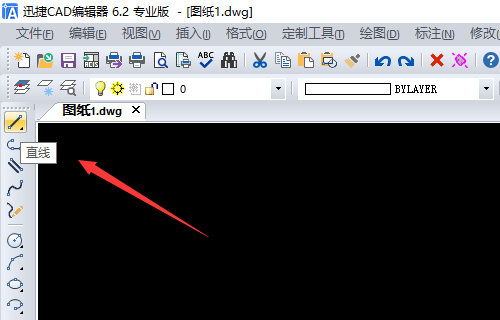
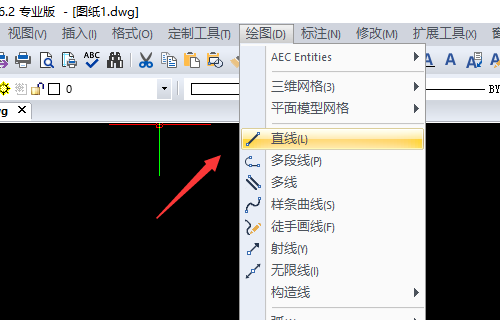
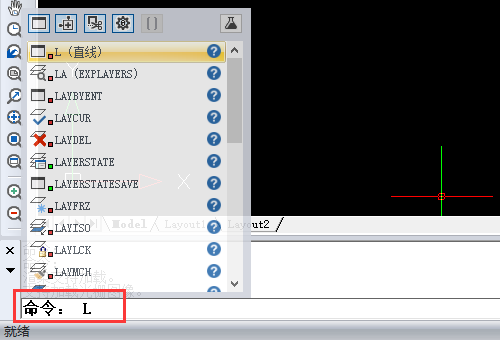
二、CAD直线绘制
激活直线命令就可以画直线了,当然根据自身需要,你可以使用多种方法在CAD中绘制直线:
方法1,随意的直线
①点击激活直线命令后释放鼠标,在绘图区选择直线的起点,也就是一个点,选择后放开鼠标,移动选择第二个点,这样就可以完成一条直线的绘制啦,这时候还可以继续画直线,如果这条直线就是你想要的,那么直接按回车结束绘制就好。
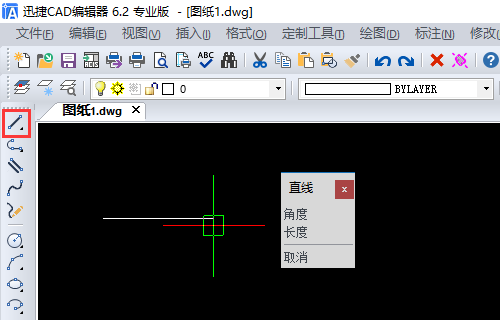
②当然,我们可以在绘制直线时对其进行设置,选择直线起点后,你可以命令行输入直线的长度和角度,如果你想要一条水平线或是竖直线,角度可分别选择180和90。

③如果你已经花了一条水平直线,想要切换,按一下F8就可以搞定啦,F8是正交模式的开关键。
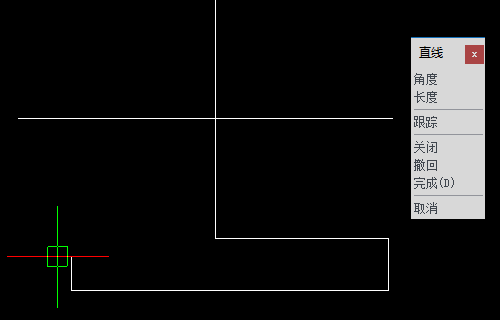
方法2,有要求的直线
如果遇到需要某种要求的直线绘制怎么办呢?比如我需要直线和水平线成30°角,这时候咋整?
其实很简单,方法一中也有提到过CAD直线角度,我们可以在绘制直线时,输入角度。方法如下:
①激活直线命令,在绘图区点击一点后移动鼠标,这时,选择【角度】,并在命令行输入30按回车键,这时候就可以得到一个直线和水平线成30°角度了。
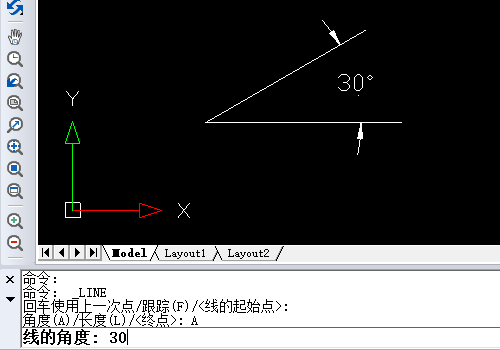
②如果直线要求具体长度,比如5、10、20,那么激活直线命令后,选择【长度】,命令行输入要求的直线长度,就可以得到相应长度的直线了。
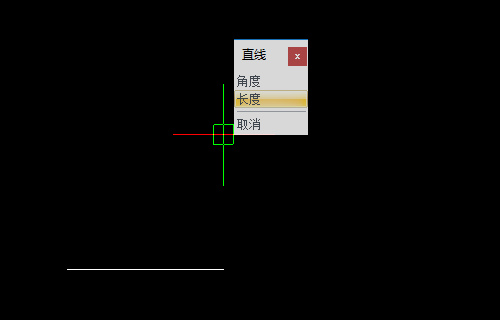
③当然,你也可以更有追求点,比如要求角度30°,长度5;点击直线命令,在绘图区点击一点,然后选择【长度】输入5,选择【角度】,输入30,就可以得到相应直线了。
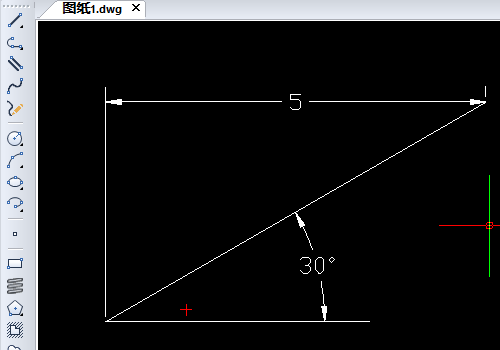
根据以上步骤,相信你可以用CAD制图软件绘制出你想要的直线,如何玩转CAD直线命令的讲解就到这里了,希望可以帮助到你。也可以去迅捷CAD教程中学习了解更多相关知识。















